苹果iPhoneSE怎么自动备份照片
摘要:苹果iPhoneSE怎么自动备份照片?如果要说起怕删了照片就再也找不回来了,我们可以开启自动备份照片至云端,方便我们查看和使用,那么你们知道...
苹果iPhoneSE怎么自动备份照片?如果要说起怕删了照片就再也找不回来了,我们可以开启自动备份照片至云端,方便我们查看和使用,那么你们知道该如何使用么,下面就让小编来教你们苹果iPhoneSE自动备份照片教程吧!

1)首先我们先打开【设置】,然后下拉找到【照片】。(如下图)
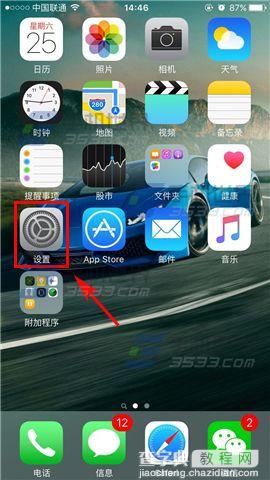
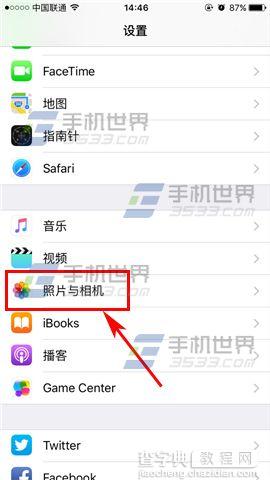 2)然后打开【iCloud照片图库】,打开后我们再根据自己的需要进行选择方案就可以了。(如下图)
2)然后打开【iCloud照片图库】,打开后我们再根据自己的需要进行选择方案就可以了。(如下图)
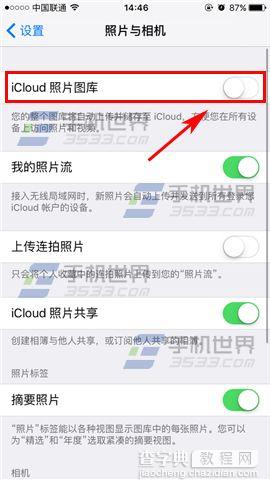
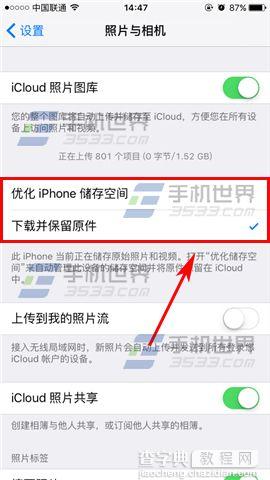
【苹果iPhoneSE怎么自动备份照片】相关文章:
上一篇:
iphone24K微信免授权安装方法
下一篇:
iOS10标记功能怎么用
